Dokumentnummer: ARER-007
Opdater dato: 2023-04-01
Opdater dato: 2023-04-01
Videresendelse af indgående faxdokumenter til en delt mappe (Remote UI (Brugerinterface til fjernbetjening))
Dette afsnit beskriver, hvordan du bruger Remote UI (Brugerinterface til fjernbetjening) til at videresende indgående faxdokumenter til en delt mappe, der er registreret i adressebogen.
Udfør trin 1-2 efter hinanden.
Dette afsnit beskriver "proceduren til videresendelse af indgående faxdokumenter til en delt mappe" i følgende scenarier:
 Videresendelse af faxede dokumenter fra virksomhed A (faxnr. 0011111111) til salgsteamets server
Videresendelse af faxede dokumenter fra virksomhed A (faxnr. 0011111111) til salgsteamets server Videresendelse af faxede dokumenter fra andre virksomheder end virksomhed A til computeren tilhørende bruger B på salgskontoret (delt mappe)
Videresendelse af faxede dokumenter fra andre virksomheder end virksomhed A til computeren tilhørende bruger B på salgskontoret (delt mappe) Afgivelse af besked til bruger B på e-mail, når indgående faxede dokumenter videresendes
Afgivelse af besked til bruger B på e-mail, når indgående faxede dokumenter videresendesFlytning af indgående faxdokumenter, når indstillingerne for videresendelse er konfigureret
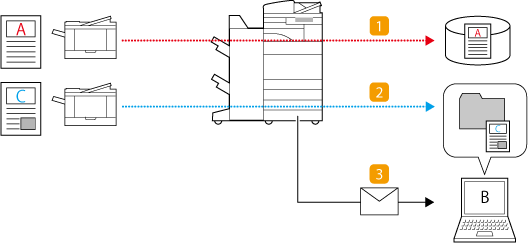
BEMÆRK!
Kontrollér først, at følgende indstillinger er blevet fuldført:
At faxbeskeder kan bruges
At sendefunktionen er aktiveret
At netværksindstillingerne er blevet konfigureret
At du kan få adgang til Remote UI (Brugerinterface til fjernbetjening)
Skærme kan variere afhængigt af modellen og det installerede tilbehør.
Trin 1: Registrering af videresendelsesmodtageren i adressebogen
Registrering af mappen "Salgsteamserver" i adressebogen
1
Åbn Remote UI (Brugerinterface til fjernbetjening), og log på som administrator. Åbning af Remote UI (Brugerinterface til fjernbetjening)
2
Gå til portalsiden, klik på [Address Book], og klik derefter på [Address List 01] på listen over adresselister.
3
Klik på [Register New Destination].
4
Gå til [Type], vælg [File], og klik på [Set].
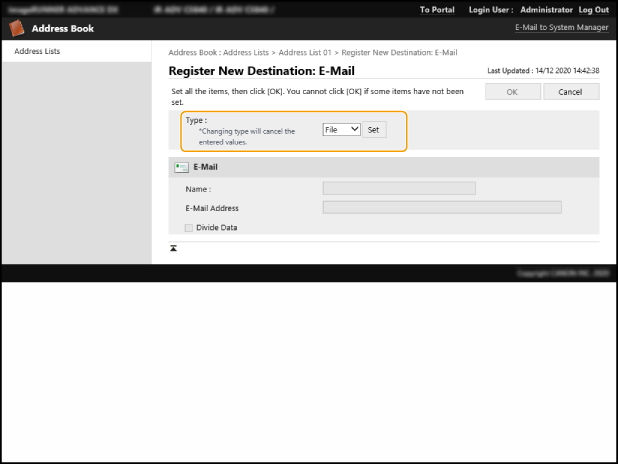
5
Angiv oplysninger om "Salgsteamserver".
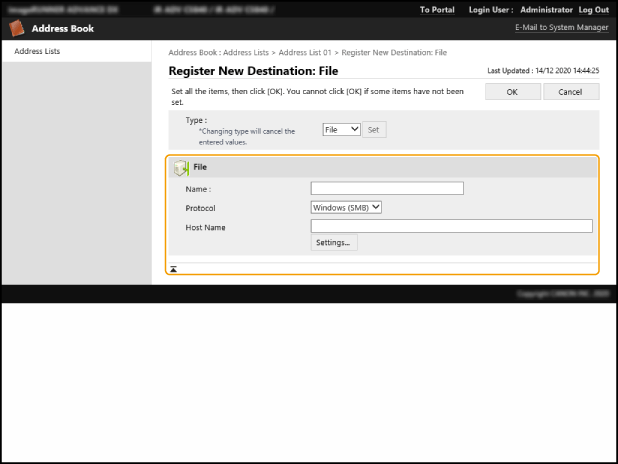
[Name]
Indtast modtagernavnet, du vil vise i adressebogen. Her angives "Salgsteamserver".
[Protocol]
Her er [Windows (SMB)] valgt.
[Host Name]
Indtast stien til filserveren.
F.eks.: \\Computernavn på filserver\Salgsafdeling
F.eks.: \\Computernavn på filserver\Salgsafdeling
[Settings]
Klik på [Settings] for at konfigurere følgende indstillinger:
[Folder Path]
Hvis du vil oprette en mappe til sortering på filserveren, skal du angive mappenavnet. Du kan også sende filen uden at angive et mappenavn.
F.eks.: \FAX_fra_A
Hvis du vil oprette en mappe til sortering på filserveren, skal du angive mappenavnet. Du kan også sende filen uden at angive et mappenavn.
F.eks.: \FAX_fra_A
[User Name]
Indtast det brugernavn, der bruges, når du logger på filserveren.
Indtast det brugernavn, der bruges, når du logger på filserveren.
[Password]
Angiv passwordet for brugernavnet.
Angiv passwordet for brugernavnet.
[Confirm]
Indtast det samme password igen.
Indtast det samme password igen.
BEMÆRK!
Selv når du markerer afkrydsningsfeltet [Confirm Before Sending], vises der skærmen til angivelse af password ikke, når filen videresendes. Filen videresendes ved brug af det registrerede password.
6
Klik på [OK].
Registrering af en "delt mappe på bruger B's computer" i adressebogen
1
Åbn Remote UI (Brugerinterface til fjernbetjening), og log på som administrator. Åbning af Remote UI (Brugerinterface til fjernbetjening)
2
Gå til portalsiden, klik på [Address Book], og klik derefter på [Address List 01] på listen over adresselister.
3
Klik på [Register New Destination].
4
Gå til [Type], vælg [File], og klik på [Set].
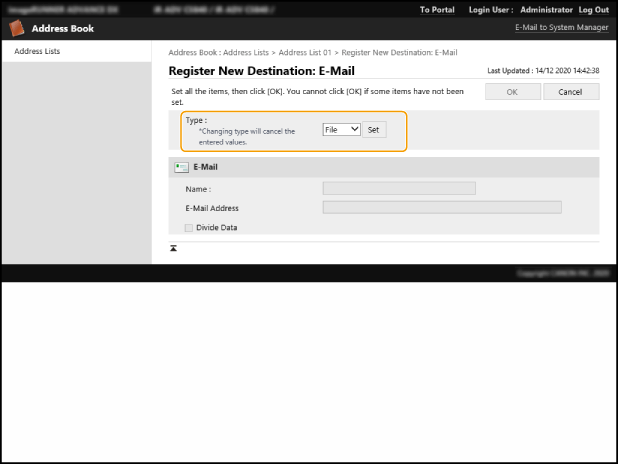
5
Angiv oplysningerne for "delt mappe på bruger B's computer".

[Name]
Indtast modtagernavnet, du vil vise i adressebogen. Her angives "B's mappe".
[Protocol]
Her er [Windows (SMB)] valgt.
[Host Name]
Angiv stien for den delte mappe på bruger B's computer.
F.eks.: \\Computernavn\Scanning
F.eks.: \\Computernavn\Scanning
[Settings]
Klik på [Settings] for at konfigurere følgende indstillinger:
[Folder Path]
Hvis du vil oprette en mappe til sortering i den delte mappe, skal du angive mappenavnet. Du kan også sende filen uden at angive et mappenavn.
F.eks.: \FAX
Hvis du vil oprette en mappe til sortering i den delte mappe, skal du angive mappenavnet. Du kan også sende filen uden at angive et mappenavn.
F.eks.: \FAX
[User Name]
Indtast det brugernavn, der bruges, når der logges på B's computer.
Indtast det brugernavn, der bruges, når der logges på B's computer.
[Password]
Angiv passwordet for brugernavnet.
Angiv passwordet for brugernavnet.
[Confirm]
Indtast det samme password igen.
Indtast det samme password igen.
BEMÆRK!
Selv når du markerer afkrydsningsfeltet [Confirm Before Sending], vises der skærmen til angivelse af password ikke, når filen videresendes. Filen videresendes ved brug af det registrerede password.
6
Klik på [OK].
Registrering af bruger B's e-mailadresse i adressebogen
1
Åbn Remote UI (Brugerinterface til fjernbetjening), og log på som administrator. Åbning af Remote UI (Brugerinterface til fjernbetjening)
2
Gå til portalsiden, klik på [Address Book], og klik derefter på [Address List 01] på listen over adresselister.
3
Klik på [Register New Destination].
4
Gå til [Type], vælg [E-Mail], og klik på [Set].
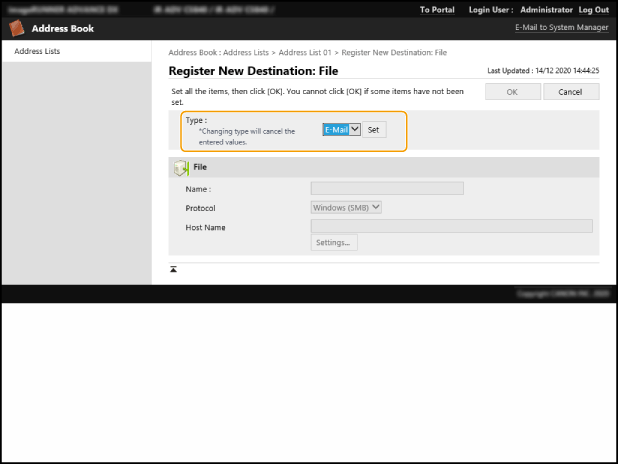
5
Angiv oplysningerne for "Bruger B's e-mailadresse".
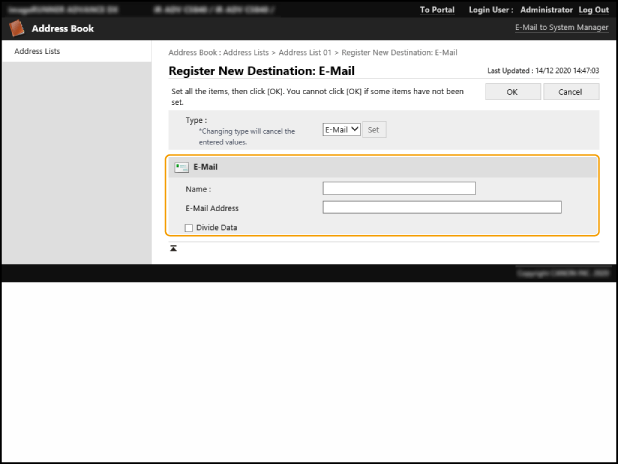
[Name]
Indtast modtagernavnet, du vil vise i adressebogen. Her angives "B's e-mail".
[E-Mail Address]
Indtast B's e-mailadresse.
[Divide Data]
Når du markerer afkrydsningsfeltet, opdeles filen, så den ikke længere overskrider grænsen, og sendes som flere leverancer. Modtagerens e-mailsoftware skal understøtte en funktion til at samle den modtagne fil igen.
[Access Number]
Hvis du vil forhindre, at uautoriserede personer ser en registreret e-mailadresse fremover, skal du angive et vilkårligt tal, der skal bruges visningen af den pågældende e-mailadresse.
6
Klik på [OK].
BEMÆRK!
Før du konfigurer indstillinger for videresendelsen, skal du bruge funktionen [Scan and Send] til at kontrollere, at filen helt sikkert er ankommet til den registrerede modtager.
Trin 2: Konfiguration af indstillinger for videresendelse for indgående faxdokumenter
1
Åbn Remote UI (Brugerinterface til fjernbetjening), og log på som administrator. Åbning af Remote UI (Brugerinterface til fjernbetjening)
2
Går til portalsiden, og klik på [Settings/Registration].
3
Klik på [Receive/Forward]  [Forwarding Settings].
[Forwarding Settings].
 [Forwarding Settings].
[Forwarding Settings].4
Klik på [Add New Conditions], og konfigurér indstillinger for videresendelse for "Faxbeskeder fra virksomhed A".
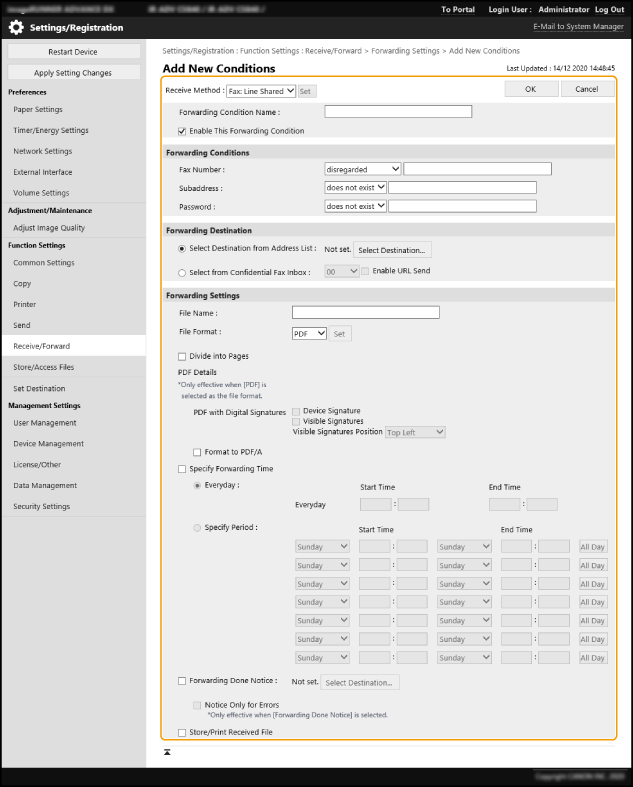
[Receive Method]
Vælg [Fax], hvis nogen har sendt dig en faxbesked, eller [I-Fax], hvis de har sendt dig en I-Fax. Her er [Fax] valgt.
[Forwarding Condition Name]
Angiv navnet på videresendelsesbetingelsen, der skal vises på listen over videresendelsesbetingelser. Du kan tildele et hvilket som helst navn. Her angives "Faxbeskeder fra virksomhed A".
[Enable This Forwarding Condition]
Markér afkrydsningsfeltet.
[Fax Number]
Hvis du her kun videresender dokumenter med et faxnummer, der matcher virksomhed A (0011111111), skal du vælge [equals...] i rullemenuen og angive "0011111111" i tekstangivelsesfeltet.
BEMÆRK!
Det grundlæggende registreringsnummer for en modtagerfax kan bruge et nul-præfiks, et mellemrum eller et landekode. Afhængigt af brugen af disse tegn kan videresendelsesbetingelserne variere. Hvis det er uklart, hvorvidt de bruges eller ej, skal du vælge [contains...] uden at vælge [equals...].
[Subaddress]
Hvis du kun ønsker at videresende dokumenter med matchende underadresser, skal du vælge [equals...] i rullemenuen og angive "Underadresse" i tekstangivelsesfeltet.
Hvis du ikke bruger kommunikation med underadresse, skal du vælge [does not exist].
[Password]
Hvis du kun ønsker at videresende dokumenter med matchende passwords, skal du vælge [equals...] i rullemenuen og angive "password" i tekstangivelsesfeltet.
Hvis du ikke bruger passwords til indgående faxdokumenter, skal du vælge [does not exist].
[Forwarding Destination]
Angiv videresendelsesdestinationen. Her skal du klikke på [Select Destination from Address List]  [Select Destination]
[Select Destination]  "Salgsteamserver"
"Salgsteamserver"  [OK] for at angive modtageren.
[OK] for at angive modtageren.
 [Select Destination]
[Select Destination]  "Salgsteamserver"
"Salgsteamserver"  [OK] for at angive modtageren.
[OK] for at angive modtageren.
[File Name]
Angiv det navn, der skal gives til de indgående faxdokumenter, der lagres på videresendelsesmodtageren. Du kan tildele et hvilket som helst navn. Her angives "Faxbeskeder fra virksomhed A".
BEMÆRK!
Et dato/klokkeslæt-stempel for filscanning vedhæftes efter filnavnet. Hvis der ikke er angivet noget navn, vedhæftes kun dato/klokkeslæt-stemplet for filscanningen og kan ikke slettes.
[File Format]
Vælg [TIFF], [PDF] eller [XPS] som filformatet for de indgående faxdokumenter, der lagres på videresendelsesmodtageren.
[Divide into Pages]
Markér dette afkrydsningsfelt for at opdele indgående faxdokumenter i sider til lagring på videresendelsesmodtageren.
[Specify Forwarding Time]
Hvis du vil angive en tidsperiode for videresendelse i stedet for altid at få videresendt dokumenter, skal du markere dette afkrydsningsfelt og angive perioden.
[Forwarding Done Notice]
Hvis du vil modtage en besked om, at videresendelse er udført, hver gang der videresendes et dokument, skal du markere dette afkrydsningsfelt og angive modtageren. Her skal du klikke på [Select Destination]  "B's e-mail"
"B's e-mail"  [OK] for at indstille modtageren.
[OK] for at indstille modtageren.
 "B's e-mail"
"B's e-mail"  [OK] for at indstille modtageren.
[OK] for at indstille modtageren.BEMÆRK!
Dette sikrer, at videresendelsen af e-mailbeskeder sker til "bruger B's e-mailadresse", når indgående faxdokumenter videresendes til mappen "Salgsserver". Kontrollér de indgående faxdokumenter efter behov.
[Store/Print Received File]
Markér dette afkrydsningsfelt for at outputte et indgående faxdokument, mens det videresendes.
BEMÆRK!
Hvis indstillingen for modtagelse i hukommelsen er angivet til [On], lagres indgående filer i indbakken for modtagelse i hukommelsen og printes ikke.
5
Klik på [OK].
"Faxede dokumenter fra virksomhed A" videresendes til "Salgsteamserver".
Konfigurer derefter indstillinger for videresendelse for "Faxede dokumenter fra andre virksomheder end virksomhed A".
6
Klik på [Forwarding without Conditions].
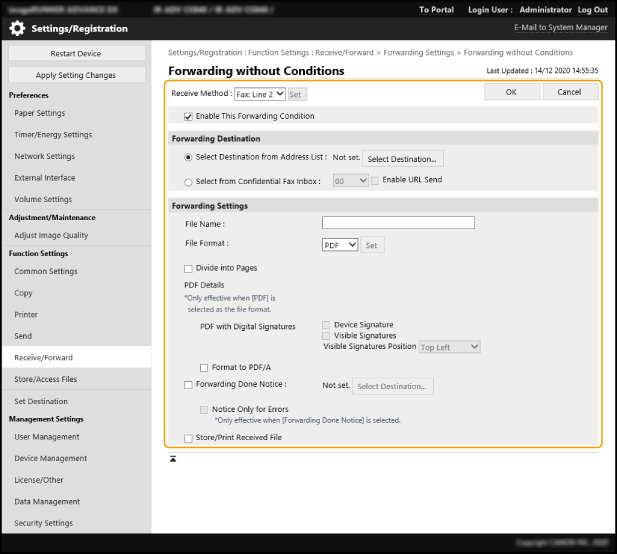
[Receive Method]
Her er [Fax] valgt.
BEMÆRK!
Hvis du ofte også får tilsendt I-Faxer, kan du oprette en anden videresendelsesbetingelse [Forwarding without Conditions], når du er færdig med at konfigurere denne videresendelsesbetingelse, og derefter vælge [I-Fax].
[Enable This Forwarding Condition]
Markér afkrydsningsfeltet.
[Forwarding Destination]
Angiv videresendelsesdestinationen. Her skal du klikke på [Select Destination from Address List]  [Select Destination]
[Select Destination]  "B's mappe"
"B's mappe"  [OK].
[OK].
 [Select Destination]
[Select Destination]  "B's mappe"
"B's mappe"  [OK].
[OK].
[File Name]
Angiv det navn, der skal gives til de indgående faxdokumenter, der lagres på videresendelsesmodtageren. Du kan tildele et hvilket som helst navn. Her angives "FAX".
BEMÆRK!
Et dato/klokkeslæt-stempel for filscanning vedhæftes efter filnavnet. Hvis der ikke er angivet noget navn, vedhæftes kun dato/klokkeslæt-stemplet for filscanningen og kan ikke slettes.
[File Format]
Vælg [TIFF], [PDF] eller [XPS] som filformatet for de indgående faxdokumenter, der lagres på videresendelsesmodtageren.
[Divide into Pages]
Markér dette afkrydsningsfelt for at opdele indgående faxdokumenter i sider til lagring på videresendelsesmodtageren.
[Forwarding Done Notice]
Hvis du vil modtage en besked om, at videresendelse er udført, hver gang der videresendes et dokument, skal du markere dette afkrydsningsfelt og angive modtageren. Her skal du klikke på [Select Destination]  "B's e-mail"
"B's e-mail"  [OK] for at indstille modtageren.
[OK] for at indstille modtageren.
 "B's e-mail"
"B's e-mail"  [OK] for at indstille modtageren.
[OK] for at indstille modtageren.BEMÆRK!
Dette sikrer, at videresendelsen af e-mailbeskeder sker til "bruger B's e-mailadresse", når indgående faxdokumenter videresendes til mappen "B's mappe". Kontrollér de indgående faxdokumenter efter behov.
[Store/Print Received File]
Markér dette afkrydsningsfelt for at outputte et indgående faxdokument, mens det videresendes.
BEMÆRK!
Hvis indstillingen for modtagelse i hukommelsen er angivet til [On], lagres indgående filer i indbakken for modtagelse i hukommelsen og printes ikke.
BEMÆRK!
Hvis du vil videresende alle andre indgående faxdokumenter, som ikke overholder betingelserne for videresendelse, skal du vælge [Forwarding without Conditions].
Hvis du ikke angiver indstillingen [Forwarding without Conditions] printes faxdokumenter, der er modtaget fra andre virksomheder end virksomhed A eller opbevares i hukommelsen uden at blive videresendt.
7
Klik på [OK].
"Faxede dokumenter fra andre virksomheder end virksomhed A" videresendes til "B's mappe".